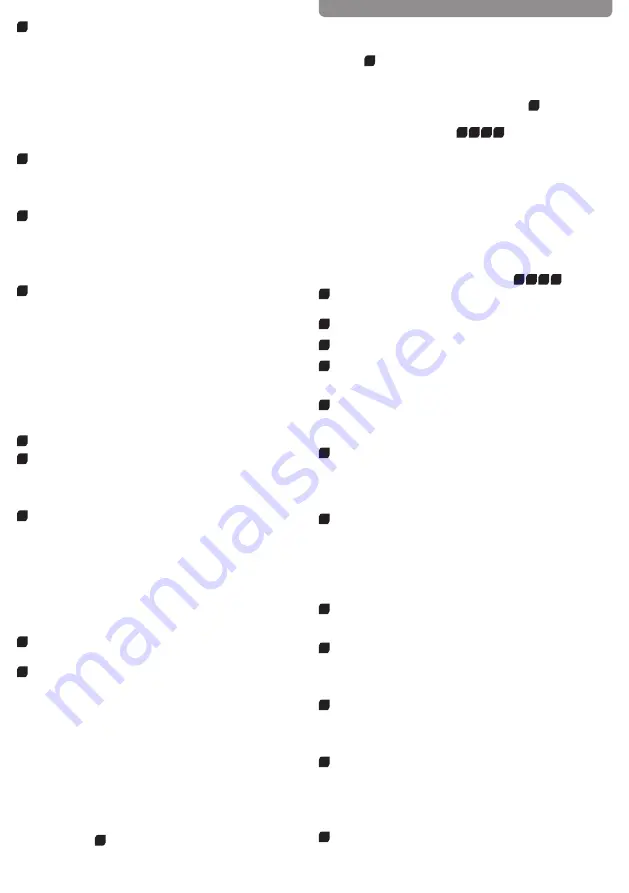
3
2a
Laden am Computer:
• Entfernen Sie den Akku aus dem Modell bevor Sie diesen aufladen.
• Verbinden Sie das USB-Ladekabel mit dem USB-Port eines Computers. Die LED am USB-Ladekabel
leuchtet grün auf und zeigt an, dass die Ladeeinheit ordnungsgemäß mit dem Computer verbunden
ist. Wenn Sie einen Quadrocopter mit leerem Akku anstecken leuchtet die LED am USB-Ladekabel
nicht mehr auf auf und zeigt an, dass der Quadrocopter Akku geladen wird. Das USB-Ladekabel bzw.
die Ladebuchse am Quadrocopter sind so hergestellt, dass verkehrte Polarität ausgeschlossen ist.
• Es dauert ungefähr 60 Minuten, um einen entladenen Akku (nicht tiefentladenen) wieder aufzuladen.
Wenn der Akku voll ist, leuchtet die LED-Anzeige am USB-Ladekabel wieder grün auf.
Hinweis: Bei der Auslieferung ist der enthaltene LiPo-Akku teilgeladen. Daher könnte der erste La-
devorgang etwas kürzer dauern.
Halten Sie die o.g. Anschlussreihenfolge unbedingt ein!
Lösen Sie die am Quadrocopter befindli-
che Steckverbindung, wenn Sie den Quadrocopter nicht verwenden. Eine Nichtbeachtung kann zu
Akkuschäden fuhren!
2b
Einsetzen des Akkus in den Quadrocopter
• Öffnen Sie den Deckel des Akkufachs mit Hilfe eines Schraubenziehers. Legen Sie den Akku ein.
Schließen Sie das Akkufach.
• Wenn die LED am Quadrocopter langsam blinkt, müssen Sie den Akku wechseln.
Einsetzen der Batterien in den Controller
3
Öffnen Sie das Batteriefach mit einem Schraubendreher und setzen Sie die Batterien in den Controller
ein. Achten Sie auf die richtige Polarität. Verwenden Sie nie neue und alte Batterien oder von unter-
schiedlichen Herstellern gemeinsam. Nach dem verschließen des Faches können Sie die Funktionalität des
Controllers mit Hilfe des Powerschalters auf der Vorderseite prüfen. Bei ON-Stellung des Powerschalters und
ordnungsgemäßer Funktion sollte die LED oben in der Mitte des Controllers rot aufleuchten. Wenn die Kontroll
LED langsam blinkt und ein Signalton zu hören ist, müssen die Batterien im Controller gewechselt werden.
Bindung des Modells mit dem Controller
4
Der Carrera RC Quadrocopter und der Controller binden sich bei jeder Inbetriebnahme automatisch
neu. Sollte es am Anfang Probleme bei der Kommunikation zwischen dem Carrera RC Quadrocopter
und dem Controller geben, führen Sie bitte eine neue Bindung durch.
• Verbinden Sie den Akku im Modell.
• Schalten Sie das Modell am ON/OFF Schalter an.
•
ACHTUNG! Stellen Sie den Quadrocopter unbedingt direkt nach dem Einschalten auf eine gerade
waagrechte Fläche. Das Gyrosystem richtet sich automatisch aus.
• Die LED‘s am Quadrocopter blinken nun rhythmisch.
• Schalten Sie den Controller am Powerschalter ein.
• Schieben Sie den linken Joystick, also den Gashebel, ganz nach oben und wieder nach unten in die Nullstellung.
• Die Bindung ist erfolgreich abgeschlossen.
• Die LED am Controller leuchtet nun permanent.
• Nach ca. 5 1/2 Minuten schaltet sich der Controller aus. Zum erneuten Gebrauch bitte den Bindevorgang
wiederholen.
Beschreibung des Quadrocopters
5
1. Rotorsystem
2. Rotor-Schutzkäfig
6
3. Akku-Kabel
4. Quadrocopter-Verbindungsstecker
5. Batteriefach
6. ON-OFF Schalter
Funktionsübersicht des Controllers
7
1. Power (ON / OFF)
2. Kontroll LED
3. Gas
Kreisdrehung
4. Vor-/Zurück
Rechts-/Links Neigung
5. Trimmer für Rechts-/Links Neigung
6. Trimmer für Vor-/Zurück
7. Trimmer für Kreisdrehung
8. Looping Button
9. Start/Stop Rotors Button
10. Auto-Landing Button
11. Auto-Start & Fly to 1 m Button
12. Beginner/Advanced Schalter (30%/60%/100%)
3
13. Batteriefach
Auswahl des Fluggebietes
8
Wenn Sie für Ihren ersten Flug bereit sind, sollten Sie einen geschlossenen Raum wählen, der
ohne Personen und ohne Hindernisse sowie möglichst groß ist. Aufgrund der Größe und Steu-
erbarkeit des Quadrocopters ist es für erfahrene Piloten möglich, auch in relativ kleinen geschlosse-
nen Räumen zu fliegen. Für Ihre ersten Flüge empfehlen wir unbedingt eine Mindestraumgröße von 5
mal 5 Metern Grundfläche und 2,40 Meter Höhe. Nachdem Sie Ihren Quadrocopter ausgetrimmt haben
und mit seiner Steuerung und seinen Fähigkeiten vertraut geworden sind, können Sie sich auch dar-
an wagen, in kleineren und weniger freien Umgebungen zu fliegen.
Nur für den häuslichen Gebrauch (Haus und Garten).
Zwischen dem Controller und dem Quadrocop-
ter dürfen sich keine Gegenstände wie z.B. Säulen oder Personen befinden.
Checkliste für die Flugvorbereitung
Diese Checkliste ist kein Ersatz für den Inhalt dieser Bedienungsanleitung. Obwohl Sie als Quick-Start-Gui-
de verwendet werden kann, empfehlen wir Ihnen eindringlich zunächst diese Betriebsanleitung komplett zu
lesen, bevor Sie fortfahren.
• Überprüfen Sie den Verpackungsinhalt.
• Laden Sie den LiPo-Akku wie im Abschnitt „Aufladen des LiPo-Akkus“ beschrieben.
• Setzen Sie 2 AA Batterien in den Controller ein und achten Sie auf die richtige Polarität.
• Suchen Sie eine geeignete Umgebung zum Fliegen.
• Setzen Sie den Akku wie in
2b
beschrieben, in den Akkuschacht auf der Unterseite des Quadrocopters ein.
• Verbinden Sie den Akku im Modell.
• Schalten Sie das Modell am ON/OFF Schalter an.
•
ACHTUNG! Stellen Sie den Quadrocopter unbedingt direkt nach dem Einschalten auf eine gerade
waagerechte Fläche. Das Gyrosystem richtet sich automatisch aus.
• Die LEDs am Quadrocopter blinken.
• Schalten Sie den Controller am ON/OFF Schalter ein.
Überprüfen Sie unbedingt den Beginner-Advan-
ced Schalter (
13c
).
Schieben Sie den linken Joystick, also den Gashebel, ganz nach oben und wieder
nach unten in die Nullstellung.
• Geben Sie dem Quadrocopter einen Augenblick Zeit, bis das System korrekt initialisiert und betriebsbereit
ist. Die LED‘s am Quadrocopter blinken nun permanent. Die LED am Controller leuchtet nun permanent.
• Wiederholen Sie nun ggf. o.g. Punkte sollten Sie weitere Quadrocopter gleichzeitig fliegen wollen.
• Hinweis! Bitte führen Sie vor jedem Flug unbedingt das Auto-Trimmen
17
durch!
• Überprüfen Sie die Steuerung.
• Machen Sie sich mit der Steuerung vertraut.
• Trimmen Sie den Quadrocopter ggf. wie unter
17
18
19
20
beschrieben, so dass sich der Quad-
rocopter im Schwebeflug nicht mehr ohne Steuerbewegungen von der Stelle bewegt.
• Der Quadrocopter ist jetzt einsatzbereit.
• Sofern der Quadrocopter keine Funktion zeigt versuchen Sie den o.g. Bindevorgang erneut.
• Fliegen Sie das Modell.
• Landen Sie das Modell.
• Schalten Sie das Modell am ON/OFF Schalter aus.
•
Trennen Sie die Akku-Steckverbindung.
• Schalten Sie immer die Fernbedienung als letztes aus.
Fliegen des 4-Kanal Quadrocopters
HINWEIS!
Achten Sie besonders bei den ersten Flugversuchen darauf das Sie die Hebel am Controller sehr
vorsichtig und nicht zu hastig zu betätigen. Es reichen meist sehr sehr geringe Bewegungen am
jeweiligen Hebel aus um den jeweiligen Steuerbefehl auszuführen!
Sollten Sie merken, dass sich der Quadrocopter nach vorne oder zur Seite bewegt ohne dass Sie den je-
weiligen Hebel betätigen, so trimmen Sie bitte den Quadrocopter wie in
17
18
19
20
beschrieben.
9
+/- Gas (Hoch/Runter)
Um zu starten oder höher zu Fliegen schieben die den Gashebel links vorsichtig nach vorn. Um zu
landen oder niedriger zu Fliegen schieben die den Gashebel links vorsichtig nach hinten.
10
Um den Quadrocopter auf der Stelle links oder rechts herum zu drehen bewegen Sie den linken Hebel
vorsichtig nach links bzw. rechts.
11
Um den Quadrocopter nach links oder rechts zu fliegen bewegen Sie den rechten Hebel vorsichtig nach
links bzw. rechts.
12
Um den Quadrocopter nach vorne oder hinten zu fliegen bewegen Sie den rechten Hebel vorsichtig
nach vorn bzw. hinten.
Rotoren / Motoren Starten
13a
Drücken Sie den Knopf „Start/Stop Rotors“ auf dem Controller, um die Motoren zu starten. Sie können,
sobald die Rotoren laufen, mit dem Gashebel nach oben abheben.
Looping Funktion
ACHTUNG! NUR FÜR GEÜBTE PILOTEN!
13b
Drücken Sie den „Looping Button“ so ertönt 5x ein Signalton. Bewegen Sie, solange der Signalton er-
tönt, den rechten Joystick nach oben, unten, rechts oder links. Der Quadrocopter führt dann den Loo-
ping bzw. Rolle in die jeweilige Richtung aus. Achten Sie darauf, dass Sie genügend Platz im Raum nach
allen Seiten haben (ca. 2,5m).
Beginner-Advanced Schalter
ACHTUNG! 100% NUR FÜR GEÜBTE PILOTEN!
13c
30% = Einsteiger Modus
Signalton beim Umschalten ertönt einmal.
60% = Medium Modus
Der Quadrocopter reagiert empfindlicher als im 30% Modus. Signalton beim Umschalten ertönt 2x.
100% = Advanced Modus -> 3D Modus
Der Quadrocopter reagiert sehr empfindlich auf Steuerbewegungen. Signalton beim Umschalten ertönt
3x.
Automatische Höhenkontrolle
14
Sobald Sie den linken Joystick im Flug loslassen, hält der Quadrocopter automatisch die aktuelle Flug-
höhe.
Auto Landing
15
Sie können jederzeit durch Drücken des Knopfes „Auto Landing“ die automatische Landefunktion aus-
lösen. Dabei wird langsam die Rotorendrehzahl reduziert. Während des Landevorgangs haben Sie je-
derzeit die Möglichkeit, durch Bewegen des rechten Joysticks die Landeposition zu beeinflussen. Sobald der
Quadrocopter am Boden ist, schalten sich die Motoren ab.
Auto-Start & Fly to 1 m
16
Drücken Sie den Knopf „Auto-Start & Fly to 1 m“ auf dem Controller, um die Motoren zu starten und
automatisch auf ca. 1 m Höhe zu fliegen. Während des Startvorgangs haben Sie jederzeit die Möglich-
keit, durch Bewegen des rechten Joysticks die Flugrichtung zu beeinflussen. Sobald die Höhe von ca. 1 m
erreicht ist, hält der Quadrocopter automatisch die Höhe.
Trimmen des Quadrocopters
17
Auto-Trimmen
1. Platzieren Sie den Quadrocopter auf einer waagerechten Fläche.
2. Binden Sie den Quadrocopter mit dem Controller wie in „Bindung des Modells mit dem Cont-
roller“ beschrieben.
3. Schieben Sie gleichzeitig den Gashebel und den Hebel für Vor-/Zurück in die rechte untere
Ecke. Die LED am Quadrocopter blinkt kurz auf und leuchtet dann durchgehend. Signalton er-
tönt 1x.
4. Die Neutralstellung ist abgeschlossen.
18
Wenn der Quadrocopter im Schwebeflug, ohne Bewegung des Hebels für Rechts-/Links-Neigung nach
links bzw. rechts fliegt gehen Sie bitte wie folgt vor: Bewegt sich der Quadrocopter von selbst schnell
oder langsam seitwärts nach links, drücken Sie den unteren rechten Trimmer für Rechts-/Links-Neigung
schrittweise nach rechts. Wenn sich der Quadrocopter nach rechts bewegt, drücken Sie den Trimmer
Rechts-/Links-Neigung schrittweise nach links.
DEUTSCH


















